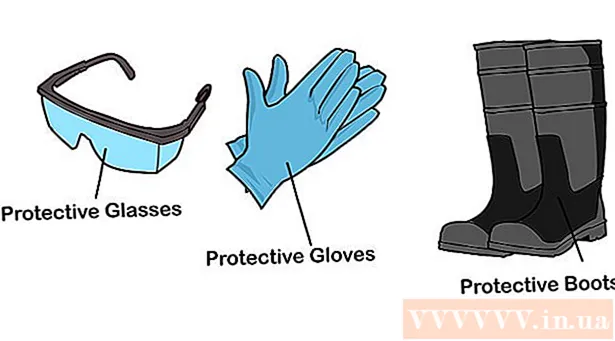Författare:
Randy Alexander
Skapelsedatum:
25 April 2021
Uppdatera Datum:
1 Juli 2024
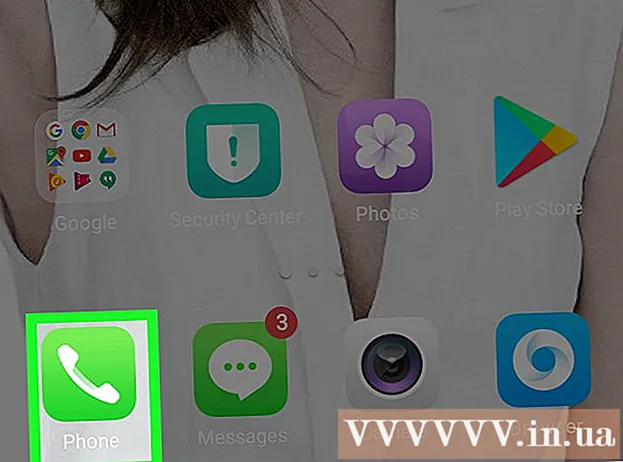
Innehåll
Idag lär WikiHow dig att avgöra om din mobiltelefon är låst för en specifik operatör. Om så är fallet bör du använda en annan operatörs SIM-kort.
Steg
Metod 1 av 2: Allmänna metoder
Ange ditt telefonnummer med sökorden "låsa upp", "låsa upp" eller "låsa upp" i sökmotorn. Du vet vad de flesta gjorde i det här fallet. Du kan också söka på telefonnummer (t.ex. "Samsung Galaxy S6" istället för bara "Samsung Galaxy") för att begränsa din sökning.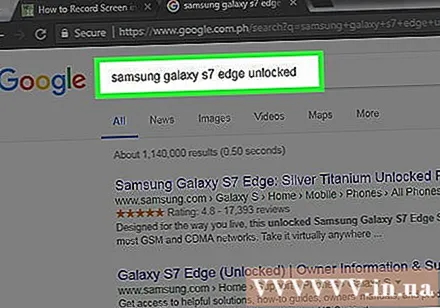
- I Vietnam har de flesta äkta distribuerade Android-telefoner varit upplåsta som standard.

Leta efter alternativet "Cellular Data Network" i Inställningar eller Inställningar. Tryck på på iPhone efter att du har öppnat Inställningar Mobil (Bra Mobil data - Mobildata) högst upp på menyn, klicka på nästa Alternativ för mobildata (eller Alternativ för mobildata) högst upp på sidan, där, om det finns ett alternativ med rubriken "Cellular Data Network" (eller "Mobile Data Network") på sidan, är iPhone antagligen redan upplåst.- Alternativet "Carrier" strax under avsnittet "Cellular" i menyn Inställningar visar också att detta är en olåst iPhone.

Ange IMEI-numret (International Mobile Equipment Identity) i IMEI-inspektionstjänsten. Vissa operatörer erbjuder en tjänst på en webbplats för att avgöra om din telefon har låsts upp. Du kan se ditt IMEI-nummer genom att:- IPhone-telefoner - Öppna inställningar, klick Allmän (Allmänt), klicka på Handla om, och leta efter posten "IMEI". Det 15-siffriga numret som listas här är enhetens IMEI.
- Android telefon - Öppna inställningar, bläddra ner och knacka Om enhet, klick Status, och leta efter posten "IMEI". Det 15-siffriga numret som listas här är enhetens IMEI.
- De flesta telefoner - Kommandoratt *#060# på telefon eller telefonapp för att visa IMEI-nummer.
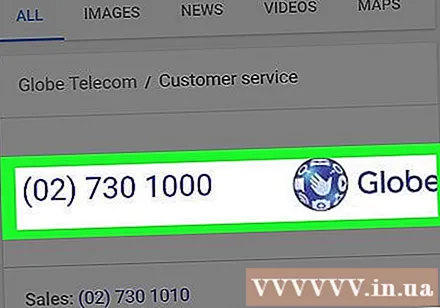
Ring din operatör och be dem bekräfta telefonens status. Om du fortfarande inte kan avgöra om din telefon är upplåst genom att söka och kontrollera IMEI-nummer, ring bara din operatör och ge dem kontoinformation. Operatören bestämmer åt dig att din telefon är olåst, inte upplåst eller berättigad att låsa upp. annons
Metod 2 av 2: Använd en annan operatörs SIM-kort
Köp eller lån ett SIM-kort från en annan operatör. Om du framgångsrikt kan ringa ut med en annan operatörs SIM-kort är din telefon upplåst, men om inte är din telefon nätverkslåst och du måste prata med din operatör om att låsa upp den.
- Innan du köper ett nytt SIM bör du ta reda på vilken typ av SIM din telefon använder. Du kan slå upp telefonens manual eller söka efter modellen på internet.
Stäng av telefonen. Medan processen varierar beroende på typ av telefon är det vanligtvis nödvändigt att hålla ned strömbrytaren och sedan trycka på bekräftelseknappen eller dra reglaget för att stänga av telefonen.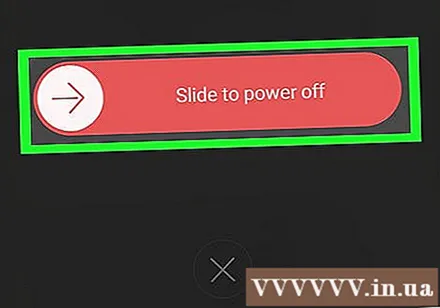
Identifiera SIM-kortplatsen. Om din telefon har en baksida måste du ta bort baksidan först. För det mesta bör du undersöka i telefonens manual eller söka på internet efter SIM-platsplatser om du inte redan har gjort det.
- På en iPhone är SIM-platsen antingen placerad på chassiets högra kant (iPhone 4 och uppåt) eller placerad längst upp i fodralet.
- För Android-telefoner är SIM-platsplatsen annorlunda, men i allmänhet bör du titta på sidan av fodralet eller under telefonens batteri.
Ta bort SIM-kortet. För vissa telefoner, dra bara ut SIM-kortet; Men för andra telefoner (till exempel iPhones) måste du använda ett SIM-hämtningsverktyg eller ett rakt gem för att sätta in det i det lilla hålet bredvid SIM-kortplatsen.
Sätt i SIM-kortet i facket. Du måste titta på platsen för det gamla SIM-kortet för att se till att du sätter in det nya SIM-kortet i rätt riktning.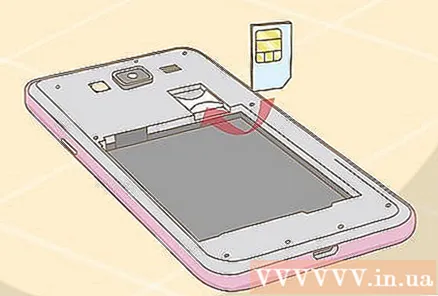
Slå på telefonen igen genom att hålla ned strömbrytaren.
Försök att ringa. Återigen skiljer sig processen beroende på telefon: öppna telefonens samtalsapplikation, slå numret och tryck på "slå" eller "ring" -knappen. Om samtalet lyckas är telefonen upplåst och kan ta emot alla hårdvarustödda SIM-kort från andra operatörer.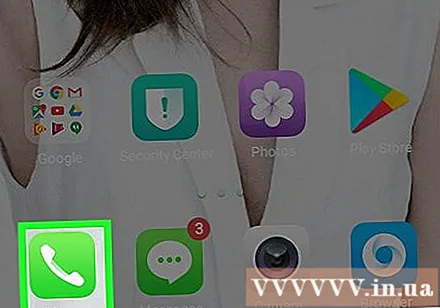
- Om du inte kan ringa och du är säker på att numret du ringer är giltigt betyder det att din telefon är nätverkslåst.
Råd
- Processen för att kontrollera upplåsningsstatus för en iPhone är i allmänhet enklare än att verifiera upplåsningsstatus för Android.
- Utan ett flyttbart SIM-kort kan din telefon inte låsas upp.
- Tjänster som kontrollerar IMEI-nummer är ofta felaktiga om iPhone-lås (iPhone-nätverkslås) jämfört med en olåst iPhone.
Varning
- Var försiktig med webbplatser eller appar som betalar pengar för att låsa upp din telefon.